Mi a teendő, ha a WhatsApp Web nem működik

A WhatsApp web nem működik? Ne aggódj. Íme néhány hasznos tipp, amivel újra működésbe hozhatod a WhatsApp-ot.
Ha túl bosszantónak találja a hirdetéseket, használhat hirdetésblokkolót. De mi van akkor, ha a Google olyan opciót ad hozzá egy szolgáltatáshoz, amelyről tudja, hogy nem fogja használni?
A Gmail oldalsávjában a Google hozzáadott egy lehetőséget, amellyel csatlakozhat egy Google Meet-megbeszéléshez, vagy elindíthat egy értekezletet. Ez a lehetőség azonban csak akkor zavarja az oldalsávot, ha nem áll szándékában használni. Lássuk, hogyan lehet megszabadulni tőle.
Ha meg szeretné szüntetni a Google Meet lehetőségét a Gmail oldalsávjáról, jelentkezzen be Gmail-fiókjába. Kattintson a fogaskerékre, majd kattintson az Összes beállítás megtekintése elemre .
Lépjen a Chat and Meet lapra, és a bal oldalon a főmenüben a Meet szakasz elrejtése opciót fogja látni. Ne felejtsen el a Változások mentése gombra kattintani .
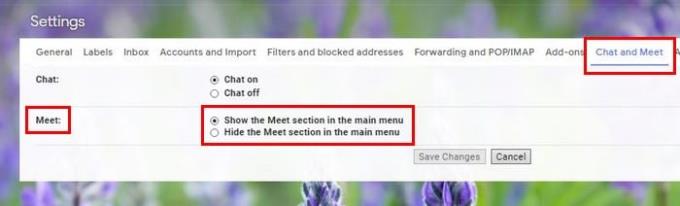
A módosítások mentése után a Gmail automatikusan újraindul, és a Google Meet beállításai eltűnnek. Ennyiről van szó! Ha meggondolja magát, és vissza akarja tenni, kövesse ugyanezeket a lépéseket, és válassza a főmenüben a Találkozó megjelenítése részt.
Jó dolog, hogy a Google ezt a lehetőséget választotta a Meet eltávolítására az oldalsávról. Így a felhasználók maguk dönthetik el, hogy ott akarják-e tartani vagy sem, és nem kényszerülnek rá.
A WhatsApp web nem működik? Ne aggódj. Íme néhány hasznos tipp, amivel újra működésbe hozhatod a WhatsApp-ot.
A Google Meet kiváló alternatíva más videokonferencia alkalmazásokhoz, mint például a Zoom. Bár nem rendelkezik ugyanazokkal a funkciókkal, mégis használhat más nagyszerű lehetőségeket, például korlátlan értekezleteket és videó- és audio-előnézeti képernyőt. Tanulja meg, hogyan indíthat Google Meet ülést közvetlenül a Gmail oldaláról, a következő lépésekkel.
Ez a gyakorlati útmutató megmutatja, hogyan találhatja meg a DirectX verzióját, amely a Microsoft Windows 11 számítógépén fut.
A Spotify különféle gyakori hibákra utal, például zene vagy podcast lejátszásának hiányára. Ez az útmutató megmutatja, hogyan lehet ezeket orvosolni.
Ha a sötét módot konfigurálod Androidon, egy olyan téma jön létre, amely kíméli a szemed. Ha sötét környezetben kell nézned a telefonodat, valószínűleg el kell fordítanod a szemedet, mert a világos mód bántja a szemedet. Használj sötét módot az Opera böngészőben Androidra, és nézd meg, hogyan tudod konfigurálni a sötét módot.
Rendelkezik internetkapcsolattal a telefonján, de a Google alkalmazás offline problémával küzd? Olvassa el ezt az útmutatót, hogy megtalálja a bevált javításokat!
Az Edge megkönnyíti a biztonságos böngészést. Íme, hogyan változtathatja meg a biztonsági beállításokat a Microsoft Edge-ben.
Számos nagyszerű alkalmazás található a Google Playen, amelyekért érdemes lehet előfizetni. Idővel azonban a lista bővül, így kezelni kell a Google Play előfizetéseinket.
A videofolytonossági problémák megoldásához a Windows 11-en frissítse a grafikus illesztőprogramot a legújabb verzióra, és tiltsa le a hardveres gyorsítást.
Ha meg szeretné állítani a csoportbejegyzések megjelenését a Facebookon, menjen a csoport oldalára, és kattintson a További opciók-ra. Ezután válassza az Csoport leiratkozása lehetőséget.








